Простые шаги для отключения геолокации на iPhone 12 и защиты вашей конфиденциальности
Не хотите, чтобы приложения и сервисы знали ваше местоположение? В этой статье вы найдете подробную инструкцию о том, как выключить геолокацию на iPhone 12 и обеспечить полную конфиденциальность.
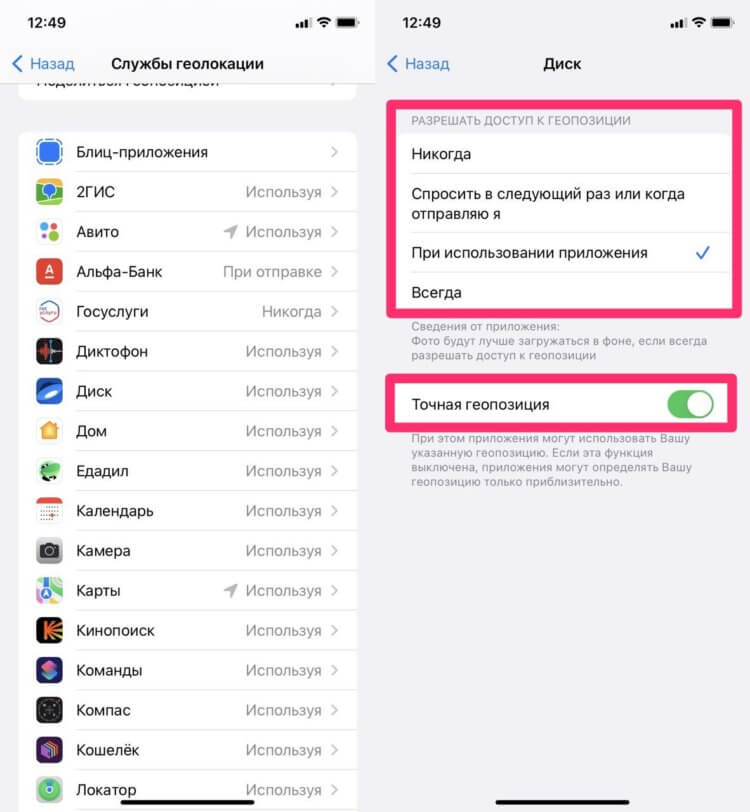
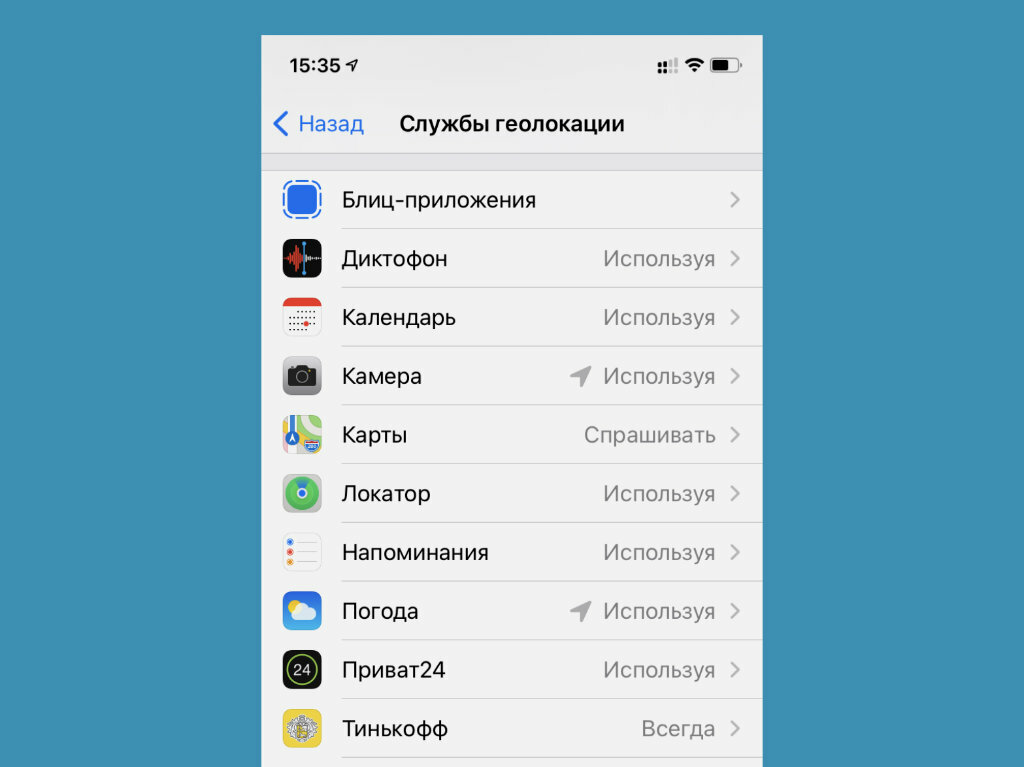
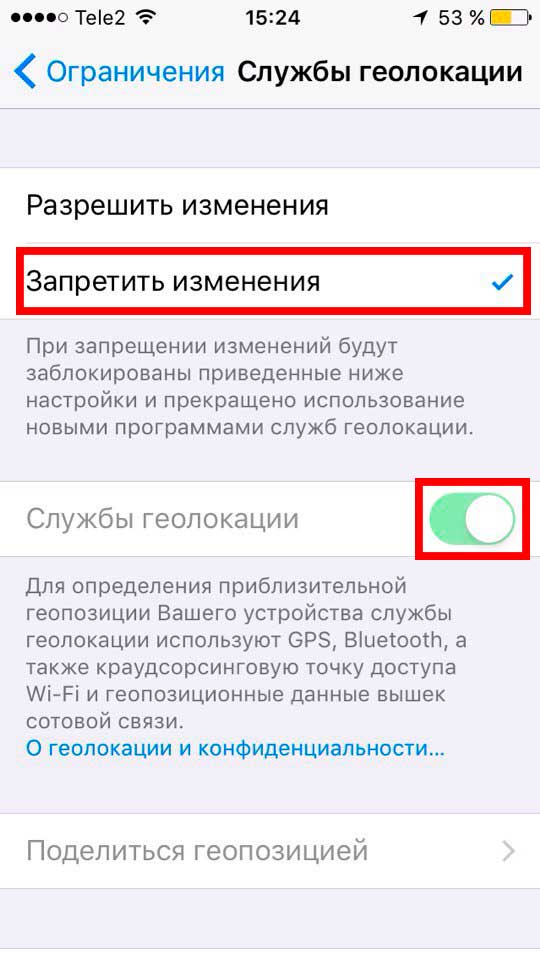
Перейдите в Настройки на главном экране вашего iPhone 12.
Включение и отключение служб геолокации в iPhone
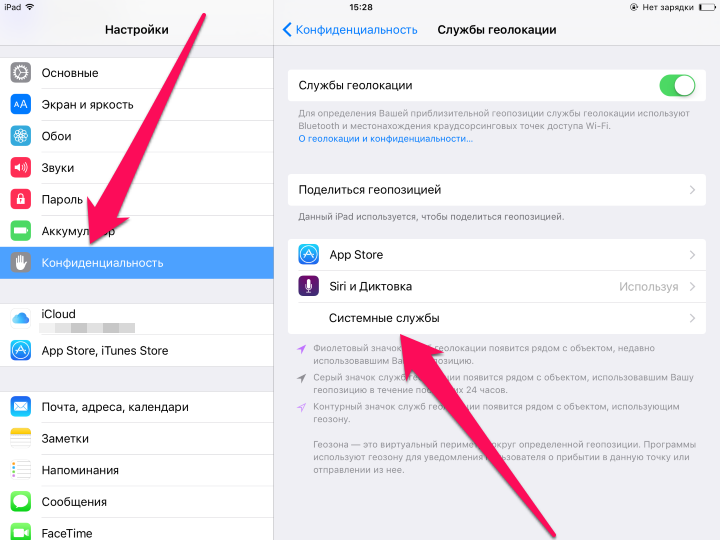
Прокрутите вниз и выберите Конфиденциальность.
Сводка дня Фронт 5-Февраля! свежие новости - только что! решающий сирена! 3 минут назад! сейчас
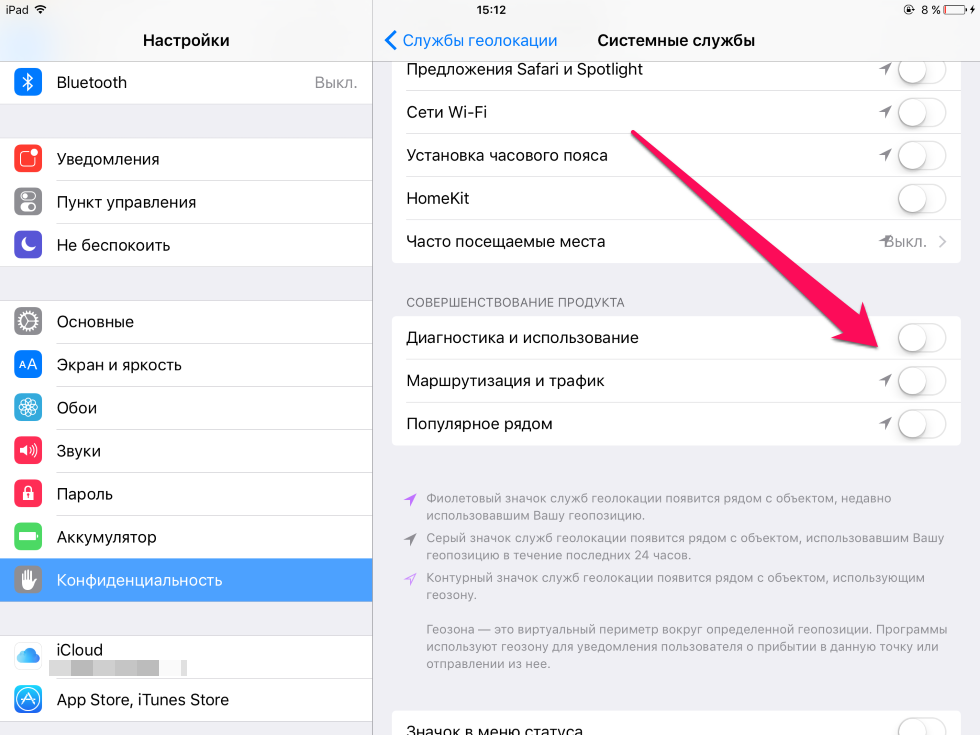
Выберите Геолокация.
\
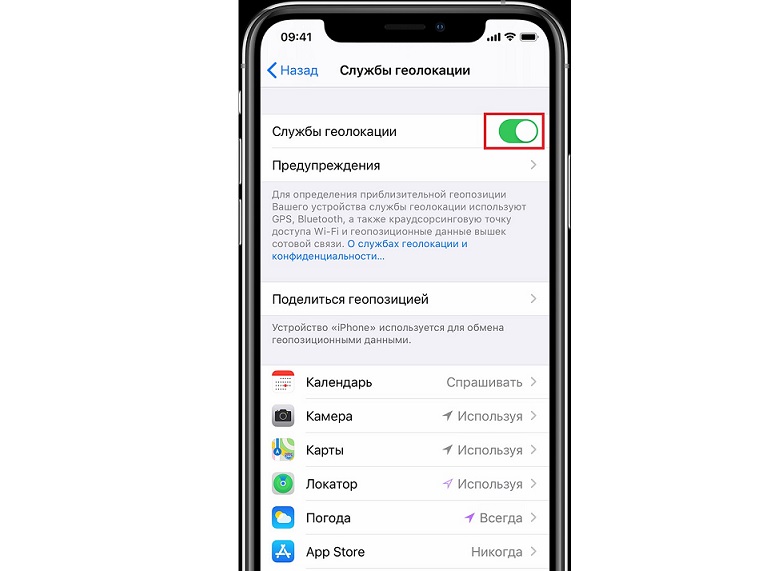
В этом разделе вы найдете список приложений, использующих геолокацию.
Как ОТКЛЮЧИТЬ ГЕОЛОКАЦИЮ на айфоне / Отключить поделиться геопозицией в iPhone
Чтобы отключить геолокацию для конкретного приложения, выберите его и установите параметр Никогда.
iPhone 12: РАСПАКОВКА, НАСТРОЙКА И ПЕРВЫЕ ВПЕЧАТЛЕНИЯ
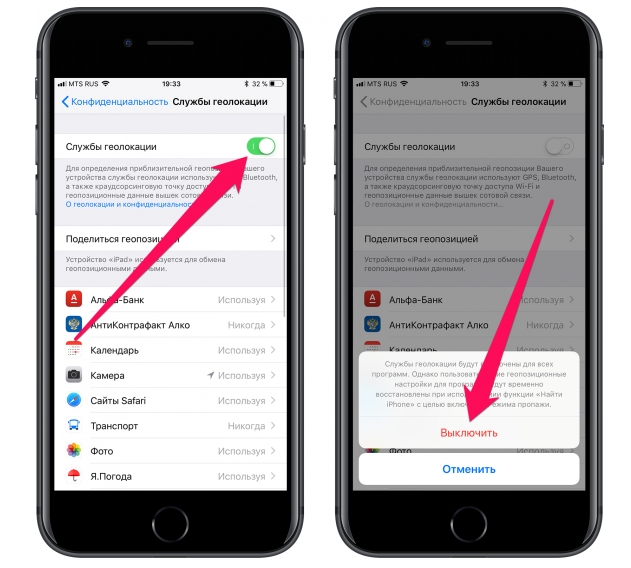
Если вы хотите полностью отключить геолокацию, выключите переключатель Геолокация, расположенный в верхней части экрана.
9 месяцев с iPhone 12 Pro. Все что нужно знать про iPhone 12 Pro перед покупкой
Обратите внимание, что отключение геолокации может повлиять на работу некоторых приложений, которые требуют доступа к вашему местоположению.
Как на iPhone отключить геолокацию
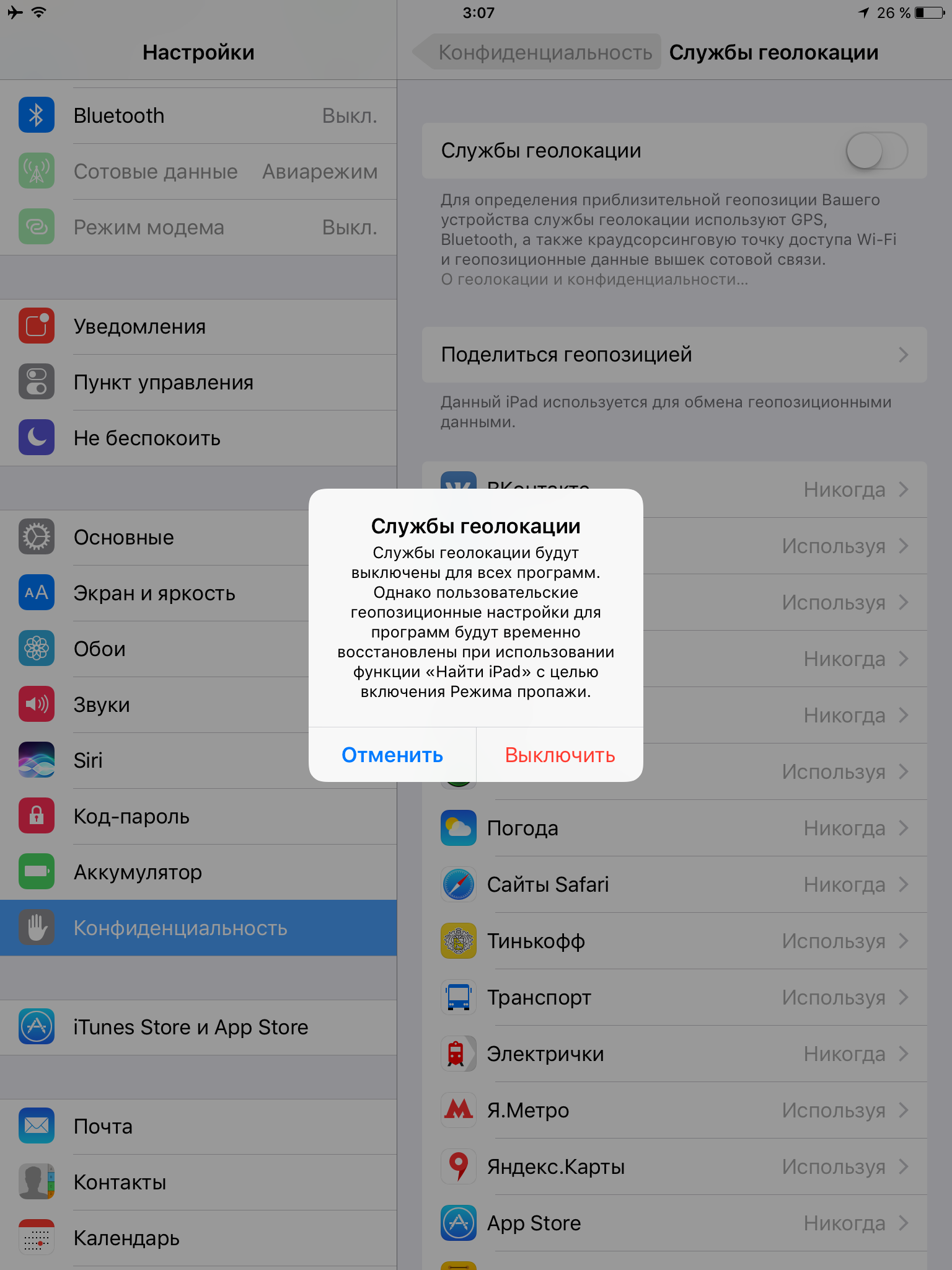
Проверьте настройки каждого приложения и разрешите доступ к геолокации только необходимым сервисам.
Значок геолокации на iPhone
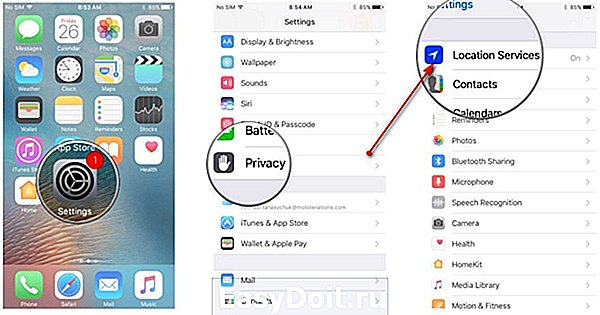
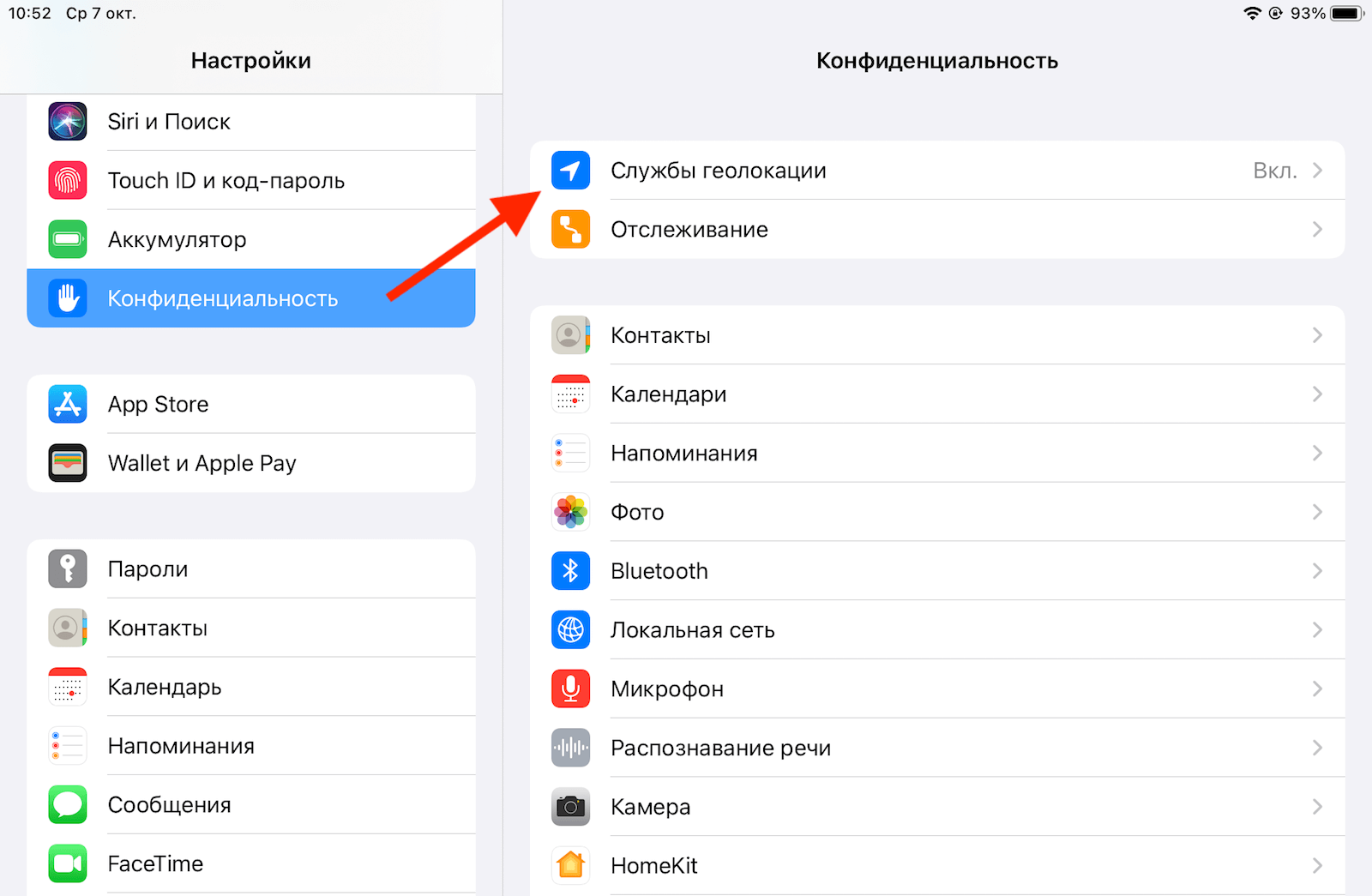
Также регулярно обновляйте свое ПО, чтобы быть уверенным в защите вашей конфиденциальности.
Как включить или отключить геолокацию на iPhone: БЫСТРО!
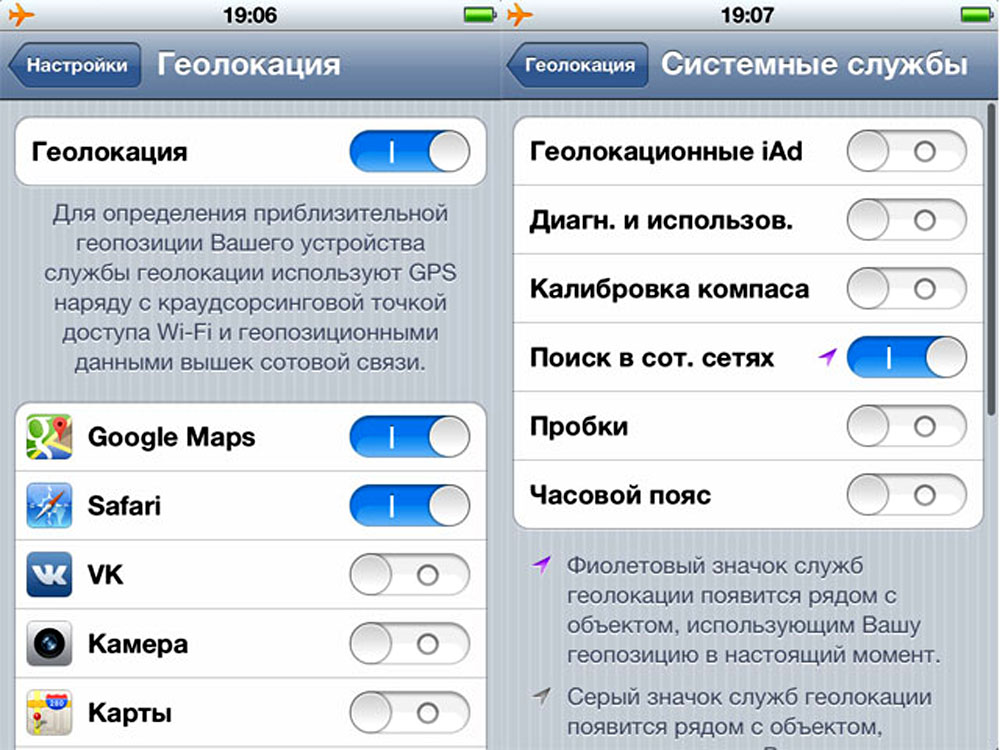
Не забывайте, что отключение геолокации на iPhone 12 поможет предотвратить отслеживание вашего местоположения, но другие способы могут быть использованы для определения вашей локации, такие как IP-адреса и сетевые данные.
Секреты кнопок iPhone
